NVIDIA GeForce Experience neaktualizuje ovladač
Takový program jako NVIDIA GeForce Experience , je vždy věrným společníkem majitelů odpovídajících grafických karet. Může to však být trochu nepříjemné, když najednou musíte čelit skutečnosti, že software nechce vykonávat jednu z nejdůležitějších funkcí - aktualizaci ovladačů. Budu muset přijít na to, co s tím dělat a jak získat program zpět do práce.
Obsah
Aktualizujte ovladače
GeForce Experience je široká sada nástrojů pro servis interakcí značkových grafických karet a počítačových her. Hlavní funkcí je sledovat vzhled nových ovladačů pro desku, stahovat a instalovat je. Všechny ostatní možnosti jsou periferní.
Pokud tedy systém přestává plnit svou základní povinnost, je nutné začít komplexně zkoumat problém. Protože funkce nahrávání procesu hry, optimalizace pro nastavení počítače atd. velmi často také přestanou pracovat, nebo se v nich ztrácí smysl. Například, co od programu vyžaduje konfiguraci parametrů nového akčního filmu pod počítačem, pokud jsou hlavní brzdy a poklesy výkonu opraveny pouze opravou grafické karty.
Původ tohoto problému může být spousta, stojí za to vyřešit ty nejčastější.
Příčina 1: Zrušená verze programu
Nejčastějším důvodem odmítnutí aplikace GF Exp k aktualizaci ovladače je skutečnost, že samotný program je zastaralý. Nejčastěji jsou aktualizace softwaru samy o sobě omezeny na optimalizaci procesu stahování a instalace ovladačů, takže bez včasného upgradu systém jednoduše nebude moci vykonávat svou funkci.
Obvykle se program při aktualizaci automaticky aktualizuje. V některých případech se to bohužel nemusí stát. V takovém případě je nutné zkusit restartování počítače. Pokud to nepomůže, měli byste dělat všechno ručně.
- Pro nucenou aktualizaci je nejlepší stáhnout ovladače z oficiálních stránek NVIDIA. Při instalaci i do počítače bude GF Experience přidán do aktuální verze. Netřeba dodávat, že pro to musíte stáhnout nejnovější ovladače.
- Na stránce, která se nachází pod tímto odkazem, budete muset zařízení vybrat pomocí speciálního panelu. Bude nutné specifikovat sérii a model grafické karty a také verzi operačního systému uživatele. Potom zůstane kliknout na tlačítko "Hledat" .
- Následně bude web poskytovat odkaz na bezplatné stažení ovladačů.
- Zde v Průvodci instalací vyberte odpovídající položku GeForce Experience.
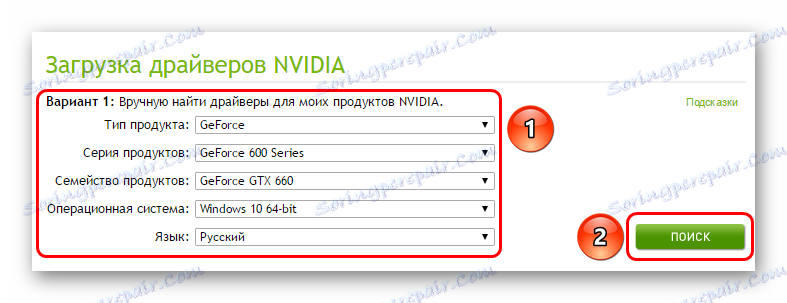
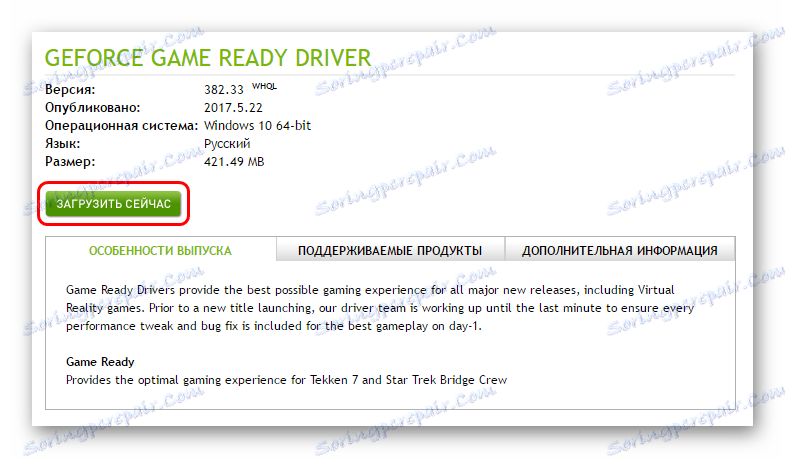
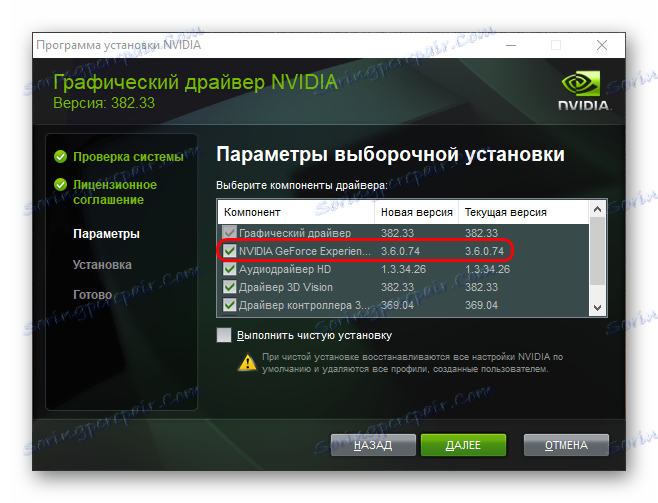
Po dokončení instalace byste se měli pokusit znovu spustit program. Mělo by fungovat správně.
Příčina 2: Postup instalace se nezdařil
Také může dojít k takovým potížím, když systém z nějakého důvodu havaroval během procesu aktualizace ovladače. Instalace nebyla dokončena správně, něco bylo uvedeno, něco nebylo. Pokud uživatel dříve nevybral možnost "Čistá instalace" , systém se obvykle vrátí zpět do předchozího stavu práce a nevytvoří se žádné problémy.
Pokud byl zvolen parametr, systém nejprve odstraní staré ovladače, které plánuje aktualizovat. V takovém případě musí systém používat poškozený nainstalovaný software. Obvykle v takovém případě jeden z prvních parametrů vytvoří podpisy, že zabezpečení je v počítači. V důsledku toho systém nerozpozná, že je třeba aktualizovat nebo vyměnit ovladač za předpokladu, že vše, co je přidáno, je aktuální.
- Chcete-li tento problém vyřešit, je třeba přejít na odstranění programů v části "Parametry" . Nejlepší způsob, jak to udělat, je přes "Tento počítač" , kde můžete vybrat "Odstranit nebo změnit program" v okně víčka.
- Zde musíte posunout dolů na produkty NVIDIA. Každá z nich musí být postupně odstraněna.
- Chcete-li to provést, klepněte na každou možnost mít tlačítko "Odstranit" a klepněte na něj.
- Budete pokračovat podle pokynů Průvodce odinstalací. Po dokončení čištění je nejlepší restartovat počítač tak, aby systém také vymazal záznamy registru o nainstalovaných ovladačích. Nyní tyto záznamy nebudou zasahovat do instalace nového softwaru.
- Poté zůstane stahování a instalace nových ovladačů z oficiálních stránek výše uvedeným odkazem.
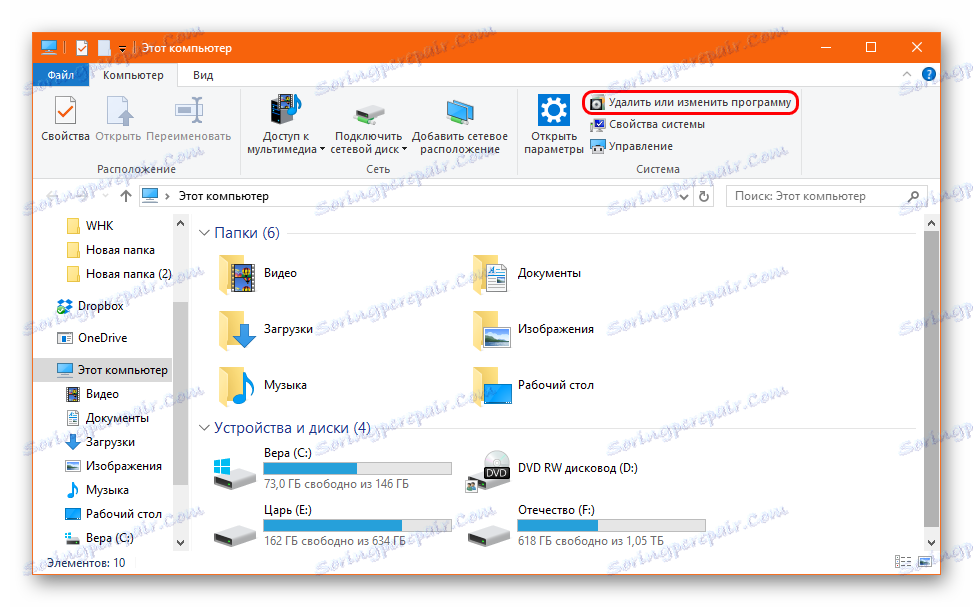
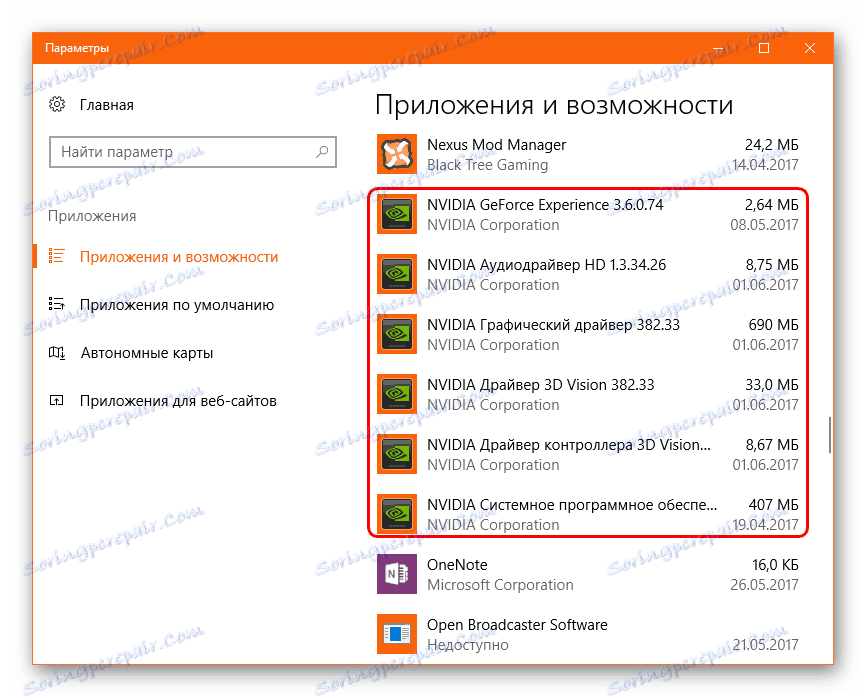
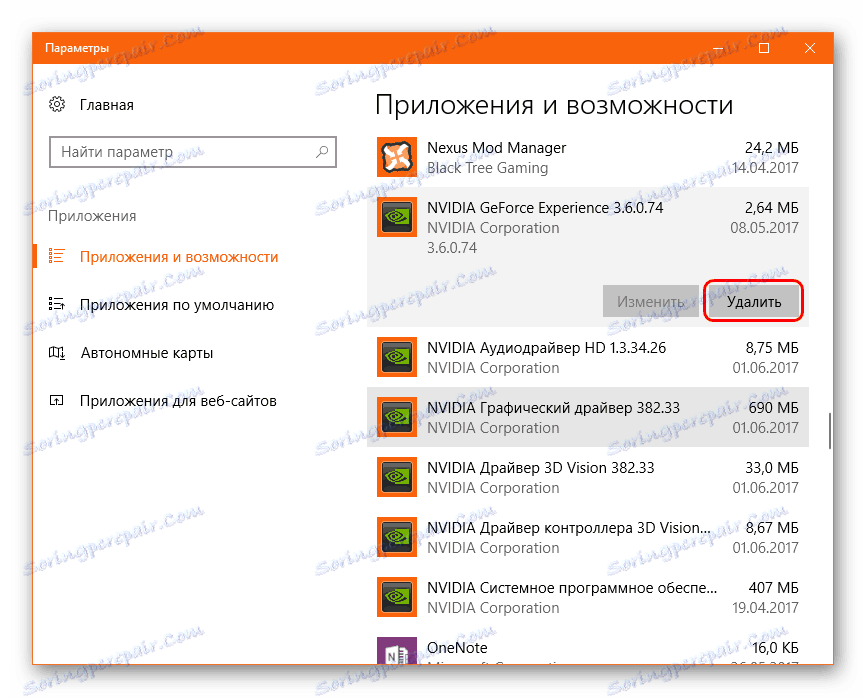
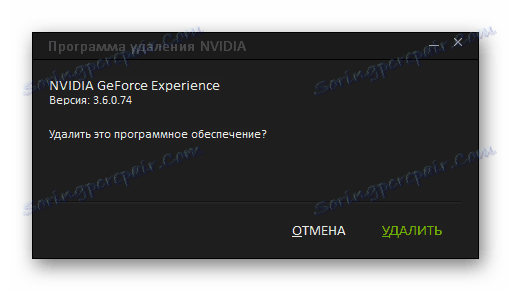
Instalace na vyčištěném počítači obvykle nezpůsobuje problémy.
Příčina 3: Selhání ovladače
Problém podobný výše uvedenému problému. Pouze v tomto případě se řidič během provozu rozpadne pod vlivem jakýchkoli faktorů. V tomto případě může být problém při čtení podpisu verze a společnost GE Experience nemůže aktualizovat systém.
Řešení je stejné - odstraňte vše a znovu nainstalujte ovladač společně s veškerým doprovodným softwarem.
Důvod 4: Problémy s oficiálním místem
Může se také stát, že momentálně stránka NVIDIA nefunguje. Nejčastěji se to děje během technické práce. Samozřejmě, stahování ovladačů odtud nemůže být dokončeno.
V této situaci existuje jen jedna cesta - musíte počkat, dokud stránky znovu nepracují. To zřídka selže po dlouhou dobu, obvykle to trvá hodinu nebo víc, než počkat.
Příčina 5: Technické problémy pro uživatele
Nakonec stojí za zvážení určitého rozsahu problémů, které přicházejí z počítače uživatele, a to neumožňuje správné aktualizaci ovladačů.
- Aktivita virů
Některé viry mohou provádět škodlivé úpravy v registru, což svým vlastním způsobem může ovlivnit rozpoznání verze ovladače. V důsledku toho systém nemůže určit relevanci nainstalovaného softwaru a neaktualizuje ho.
Řešení: vyléčit počítač z virů , restartujte počítač a zadejte GeForce Experience a zkontrolujte ovladač. Pokud stále nefunguje, přeinstalujte software, jak je uvedeno výše.
- Nedostatečná paměť
Během procesu upgradu vyžaduje systém rozsáhlý prostor, který se nejprve používá ke stažení ovladačů do počítače a pak k rozbalení a instalaci souborů. Pokud systémová jednotka, na které se instalace nachází, je na počátku zablokována, systém nebude moci nic dělat.
Řešení: Vymažte co nejvíce místa na disku odstraněním nepotřebných programů a souborů.
Přečtěte si více: Vymazání paměti pomocí nástroje CCleaner
- Zastaralá grafická karta
Některé starší verze grafických karet od společnosti NVIDIA mohou ztratit podporu. V této souvislosti se řidiči prostě přestanou vydávat.
Řešení: buď sladit s touto skutečností, nebo koupit novou grafickou kartu současného modelu. Druhá možnost je sama o sobě vhodnější.
Závěr
Nakonec stojí za zmínku, že je velmi důležité aktualizovat ovladače grafické karty včas. Dokonce i v případě, že uživatel neužívá příliš mnoho času v počítačových hrách, vývojáři stále často přidávají do každé nové patch, ačkoli malé, ale ve svých vlastních důležitých prvcích optimalizace fungování zařízení. Takže počítač téměř vždycky začíná pracovat a nelze ho cítit, ale je to ještě lepší.